Oplossing: SteelSeries Arctis 1 verschijnt niet of maakt geen verbinding met pc
Gemengde Berichten / / March 09, 2022
Er is misschien geen betere gamingheadset die ik tot nu toe heb gezien in deze prijsklasse. SteelSeries Arctis 1 is echter een goede optie in deze prijsklasse. SteelSeries Arctis 1 is een goedkope gaming-headset die erg populair is omdat ze compatibel zijn met pc, consoles, Switch en elk apparaat met een 3,5 mm-aansluiting.
Ondanks dat ze enkele geweldige functies hebben, vonden veel gebruikers echter dat het comfort ontbrak. Ja, je hoort het goed! Het heeft een paar nadelen. Onlangs beweren veel gebruikers dat de Arctis 1 niet verschijnt of geen verbinding maakt op hun Windows 11-pc.
Welnu, hoewel er geen solide reden is voor deze fout, hebben we nog steeds ons best gedaan om de Arctis 1 op te lossen die niet verschijnt of geen verbinding maakt. Laten we dus aan de slag gaan met de gids.

Pagina-inhoud
-
Hoe SteelSeries Arctis 1 te repareren die niet verschijnt of geen verbinding maakt met pc
- Oplossing 1: start uw pc opnieuw op
- Oplossing 2: controleer de 3,5 mm-aansluiting
- Oplossing 3: installeer het audiostuurprogramma opnieuw
- Oplossing 4: Stereomix inschakelen
- Fix 4: Controleren op OS-update
- Fix 5: Afspeelapparaat inschakelen via geluidsinstellingen
- Fix 6: SteelSeries Engine-software verwijderen
- Fix 7: detectie van frontpaneelaansluiting uitschakelen
- Oplossing 8: contact opnemen met het SteelSeries-ondersteuningsteam
Hoe SteelSeries Arctis 1 te repareren die niet verschijnt of geen verbinding maakt met pc
Dus, hier zijn een paar trucs die je zullen helpen de SteelSeries Arctis 1 op te lossen die niet verschijnt of geen verbinding maakt met het pc-probleem. Als u echter ook hetzelfde probleem ondervindt, lees dan de handleiding en pas de onderstaande oplossingen toe. Laten we ze dus eens bekijken:
Oplossing 1: start uw pc opnieuw op
Als u uw pc voor een langere periode aan liet staan, is het normaal dat deze langzamer begint te werken en ongewenste fouten vertoont. Nu komt hier een eenvoudige herstart om de hoek kijken. Ja! Als je het opnieuw opstart, gaat het meestal sneller.
We zijn er zeker van dat deze methode zal werken omdat een herstart tijdelijke bestanden wist en geheugenruimte vrijmaakt. U moet dus proberen uw apparaat opnieuw op te starten en de SteelSeries Arctis 1 opnieuw aan te sluiten en te controleren of het probleem niet wordt weergegeven of het verbindingsprobleem wordt opgelost of niet.
Oplossing 2: controleer de 3,5 mm-aansluiting
Heb je de 3,5 mm-aansluiting van je pc gecontroleerd? Welnu, er is een kans dat er iets vastzit op de aansluiting waardoor de hoofdtelefoon geen verbinding kan maken met uw pc. Om dit te verhelpen, moet u de krik daarom schoonmaken. We raden u echter af om een scherp of puntig gereedschap te gebruiken om het schoon te maken, aangezien we niet aansprakelijk zijn voor enige vorm van schade aan uw apparaat. Doe het dus op eigen risico.
Oplossing 3: installeer het audiostuurprogramma opnieuw
Als het audiostuurprogramma op uw pc verouderd is of als sommige geluidsinstellingen onjuist zijn, is het duidelijk waarom u geluidsproblemen ondervindt. Daarom raden we u aan het audiostuurprogramma opnieuw te installeren, aangezien dit de meest betrouwbare manier is om het probleem met SteelSeries Arctis dat niet verschijnt of geen verbinding maakt, op te lossen. Dus, hier zijn de stappen daarvoor:
- Beweeg in eerste instantie naar het bureaublad en klik met de rechtermuisknop op de Begin menu; selecteer vervolgens de Apparaat beheerder optie.
- Druk daarna op de Audio-ingangen en -uitgangen optie om deze uit te breiden.
- Zorg er vervolgens voor dat u met de rechtermuisknop op het audioapparaat klikt en de optie Verwijderen selecteert.

- Als u klaar bent, start u eenvoudig uw systeem opnieuw op om het opnieuw op uw pc te installeren. Controleer daarna of het probleem is opgelost of niet.
Oplossing 4: Stereomix inschakelen
Veel gebruikers meldden eerder dat het probleem met het niet verbinden van Arctis 1 was opgelost nadat de stereomix was ingeschakeld. Daarom moet u dit ook uitproberen, en hier zijn de stappen die u daarbij zullen helpen:
advertenties
- Klik eerst met de rechtermuisknop op de Volume Icoon op de Taakbalk op je bureaublad. Druk daarna op de Geluiden optie.
- Navigeer nu naar de Opnemen Tab, klik met de rechtermuisknop op het lege gebied en vink de Uitgeschakelde apparaten bekijken en Niet-verbonden apparaten bekijken optie.
-
Dat is het. Klik er nu met de rechtermuisknop op en selecteer de Inschakelen knop voor Stereo Mix.

Fix 4: Controleren op OS-update
Het is van vitaal belang om ons besturingssysteem regelmatig te controleren en bij te werken, ook al kan de kleine update van het besturingssysteem het patchen van ontdekte beveiligingsbedreigingen en het verwijderen van de bugs bevatten. Bovendien kunnen de updates nieuwe functies aan uw apparaten toevoegen door verouderde functies te verwijderen. We raden u dus aan om te controleren of uw pc op de nieuwste versie draait of niet. We hebben echter gemerkt dat wanneer gebruikers hun besturingssysteem in veel gevallen bijwerken, deze problemen automatisch worden opgelost. Daarom moet u de gegeven stappen proberen om dit te doen:
- Druk eerst op de Win+I helemaal om de Windows-instellingen te openen.
- Klik daarna op de Update & Beveiliging gevolgd door de Windows Update.
-
Dat is het. Raak nu de Controleren op updates knop en wacht tot het je iets laat zien. Als er een update beschikbaar is, zorg er dan voor dat u deze installeert.

Fix 5: Afspeelapparaat inschakelen via geluidsinstellingen
Heb je gecontroleerd of het afspeelapparaat is ingeschakeld in de geluidsinstellingen of niet? Welnu, er zijn mogelijkheden dat u het afspeelapparaat op uw apparaat mogelijk niet hebt ingeschakeld, waardoor Windows niet verschijnt of uw Arctis 1 niet verbindt. Daarom moet u deze stappen volgen om het op uw pc in te schakelen:
- Open eerst de Controlepaneel en selecteer de Grote iconen van de Bekijk door optie. Druk dan op de Geluid optie.
- Er wordt nu een lijst met afspeelapparaten geopend die beschikbaar is op uw pc. Ondertussen, als de Arctis 1 niet wordt weergegeven op uw apparaat, klik dan met de rechtermuisknop op de lege ruimte en vink de Uitgeschakelde apparaten weergeven en Niet-verbonden apparaten weergeven.
-
Klik daarna met de rechtermuisknop op de SteelSeries-koptelefoon en kies de Inschakelen optie. Druk vervolgens op de OK-knop. Dat is het.

Fix 6: SteelSeries Engine-software verwijderen
Er is een kans dat uw SteelSeries Engine-software de boosdoener is achter deze fout. Ja, je hoort het goed! De kans is groot dat sommige SteelSeries Engine Software-bestanden ontbreken of beschadigd zijn, waardoor u dit probleem krijgt. Daarom raden we je aan om de software te verwijderen en vervolgens opnieuw op je pc te installeren zoals je normaal doet.
advertenties
Fix 7: detectie van frontpaneelaansluiting uitschakelen
Hier zijn de instructies waarmee u de detectie van de voorpaneelaansluiting eenvoudig kunt uitschakelen. Zorg er daarom voor dat u ze zorgvuldig opvolgt:
- Druk eerst op de Windows-toets + R allemaal samen. Dit opent de Rennen app.
- Typ daarna regedit en druk op Binnenkomen. Navigeer vervolgens naar de locatie in Register-editor.
HKEY_LOCAL_MACHINE\SYSTEM\CurrentControlSet\Control\Class\{4D36E96C-E325-11CE-BFC1-08002BE10318}HKEY_LOCAL_MACHINE\SYSTEM\CurrentControlSet\Control\Class\{4D36E96C-E325-11CE-BFC1-08002BE10318}\0007\GlobalSettings07\Algemene instellingen
- Voor het geval u dit pad echter niet hebt gevonden. Volg dan dit:
HKEY_LOCAL_MACHINE\SYSTEM\CurrentControlSet\Control\Class\{4D36E96C-E325-11CE-BFC1-08002BE10318}HKEY_LOCAL_MACHINE\SYSTEM\CurrentControlSet\Control\Class\{4D36E96C-E325-11CE-BFC1-08002BE10318}\0002\GlobalSettings02\Algemene instellingen
-
Klik nu met de rechtermuisknop op de Dynamische apparaten inschakelen. Klik vervolgens op Bewerken en verander het in 0, druk op de Oke knop.
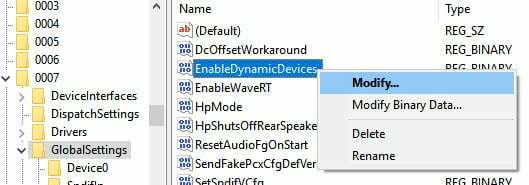
Oplossing 8: contact opnemen met het SteelSeries-ondersteuningsteam
Dus, loop je nog steeds tegen het probleem aan? Als dat het geval is, hebt u geen andere optie, behalve om contact op te nemen met het ondersteuningsteam. Neem daarom zeker contact met hen op en vraag om hulp. Ondertussen kunnen ze, nadat u het probleem heeft uitgelegd, enkele oplossingen voorstellen of u vragen contact op te nemen met het dichtstbijzijnde servicecentrum.
Dus dat is alles over hoe u de SteelSeries Arctis 1 kunt oplossen die niet verschijnt of geen verbindingsprobleem op pc maakt. We hopen dat dit artikel je heeft geholpen. Als je ondertussen nog andere twijfels hebt over dit onderwerp, reageer dan hieronder.



![Download en installeer AOSP Android 10 voor LG K50S [GSI Treble]](/f/944ce8cdd5c6ef90087b1d8a73ca43d2.jpg?width=288&height=384)